电脑打开IE提示此网站的某个加载项运行失败的解决方法
更新日期:2024-03-21 10:14:02
来源:转载
手机扫码继续观看

Internet Explorer作为微软系统经典的浏览器收到广大用户的喜爱,但是在使用的过程中,难免会遇到自己无法解决的问题。有用户遇到在IE浏览器中提示“此网站的某个加载项运行失败。请检查‘Internet选项’中的安全设置是否存在潜在冲突”。

如果出现上述问题,请参考系统提供的以下解决方法:
1、打开IE浏览器——Internet选项;
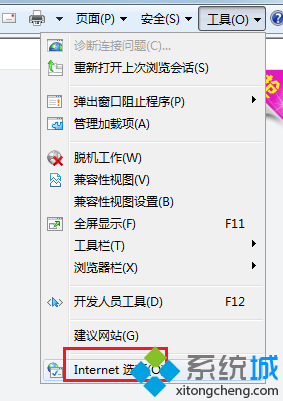
2、切换到“安全”选项卡,选中“可信站点”,点击“自定义级别”按钮;
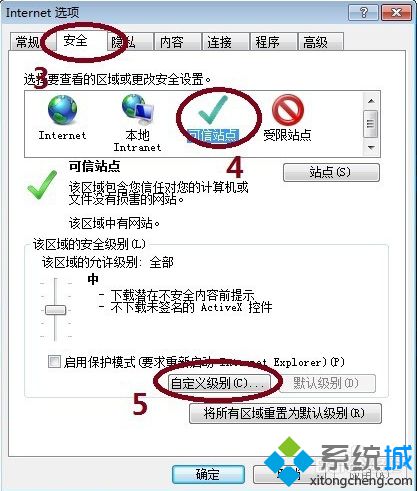
3、在设置中找到与ActiveX控件和插件相关的选项,并设置为启用,点击确定;

4、回到Internet选项,点击“站点”;
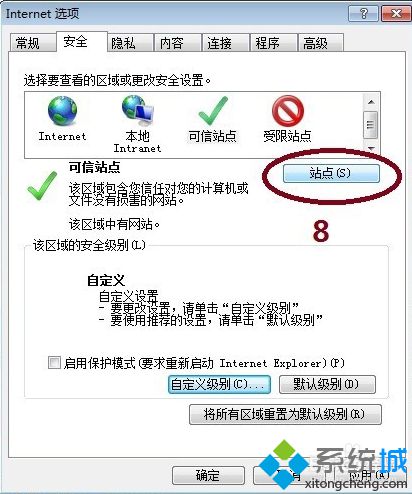
5、输入信任的网址,点击添加,将该网站添加到区域,然后点击关闭以及确定即可。
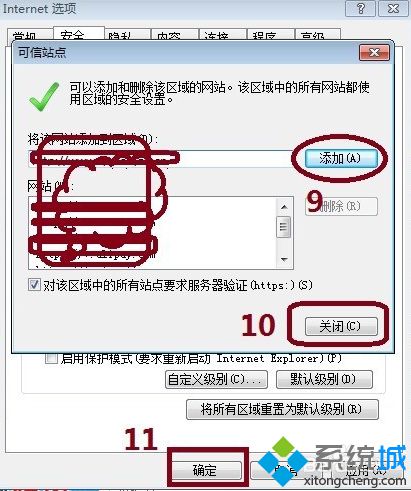
在电脑中完成上述操作即可解决IE浏览器提示“此网站的加载项运行失败”的问题。
该文章是否有帮助到您?
常见问题
- monterey12.1正式版无法检测更新详情0次
- zui13更新计划详细介绍0次
- 优麒麟u盘安装详细教程0次
- 优麒麟和银河麒麟区别详细介绍0次
- monterey屏幕镜像使用教程0次
- monterey关闭sip教程0次
- 优麒麟操作系统详细评测0次
- monterey支持多设备互动吗详情0次
- 优麒麟中文设置教程0次
- monterey和bigsur区别详细介绍0次
系统下载排行
周
月
其他人正在下载
更多
安卓下载
更多
手机上观看
![]() 扫码手机上观看
扫码手机上观看
下一个:
U盘重装视频












